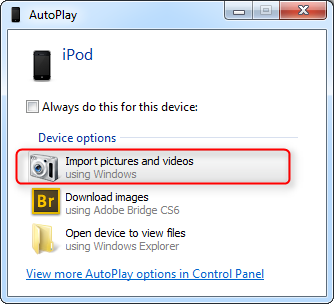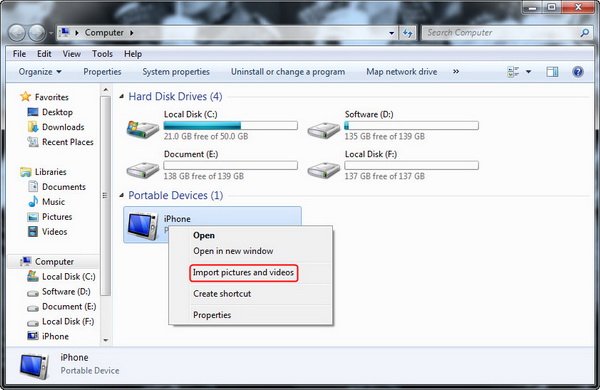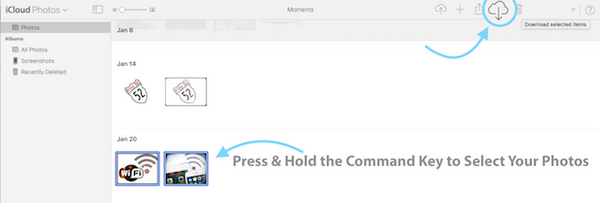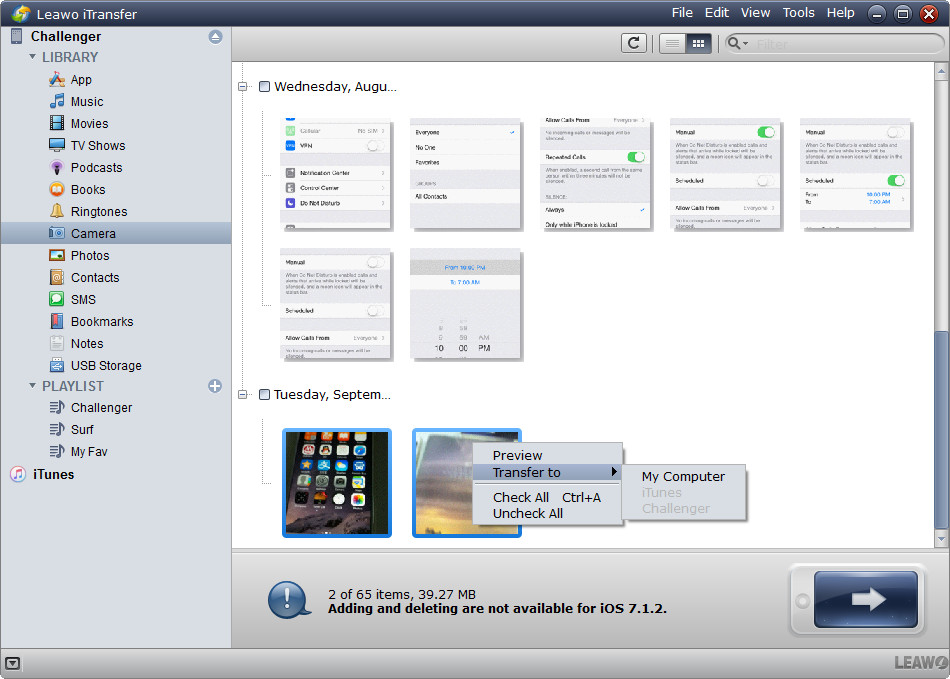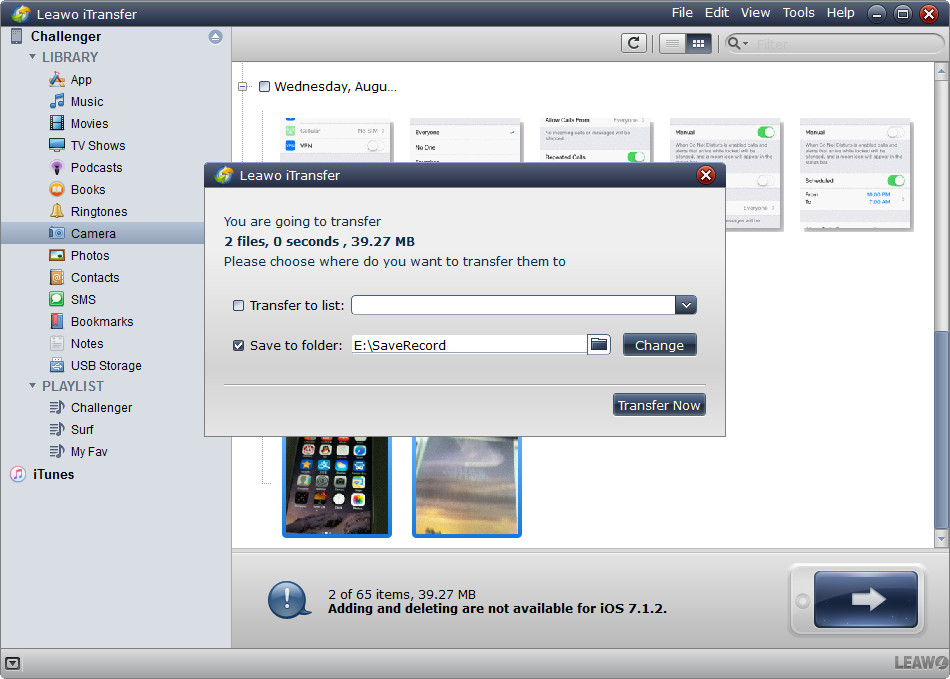« Comment exporter une vidéo de l'iPod à l'ordinateur ? - J'ai besoin de transférer une vidéo de l'iPod à l'ordinateur, mais il semble que je n'ai pas pu le faire facilement. Existe-t-il un moyen d'exporter la vidéo ? Comment pour le faire ? Merci. » - des Communautés d'Assistance d'Apple.
L'iPod est bien plus qu'un simple lecteur de musique conçu par Apple. Il a également plusieurs autres fonctionnalités qui pourraient améliorer votre divertissement de loisirs, comme son appareil photo. Vous pouvez prendre des photos et filmer des vidéos avec l'iPod, puis transférer des vidéos de l'iPod à l'ordinateur ou d'autres appareils. Ce guide vous montrera différentes façons de transférer des vidéos de l'iPod à l'ordinateur afin que vous puissiez utiliser des vidéos enregistrées à diverses fins.
Partie 1 : Comment transférer une vidéo de l'iPod à l'ordinateur via AutoPlay
Windows vous permet de transférer librement des vidéos de l'iPod à l'ordinateur, ainsi que des photos. Cette méthode peut être considérée comme la meilleure solution pour transférer la vidéo de l'iPod à l'ordinateur, bien qu'elle transfère l'intégralité de la photo et de la vidéo sur l'ordinateur. Les étapes ci-dessous vous montreront en détail comment transférer des vidéos de l'iPod à l'ordinateur :
- Connectez votre iPod à l'ordinateur via un câble USB.
- Lorsque la lecture automatique apparaît, vous pouvez voir une option « Importer des photos et des vidéos ».
- Cliquez dessus et vous pourrez exporter des vidéos de l'iPod à l'ordinateur ainsi que des images.
- Cliquez sur le bouton « Importer » suivant, puis attendez la fin du processus.
Le programme de la galerie vidéo se lancera une fois l'importation terminée. Et puis, recherchez vos vidéos dans la section « Importé récemment » de la fenêtre du programme.
Si votre ordinateur n'affiche pas la lecture automatique, vous pouvez également utiliser votre iPod comme clé USB pour exporter la vidéo de l'iPod à l'ordinateur.
- Connectez votre iPod à l'ordinateur via un câble USB.
- Ouvrez votre ordinateur sur le bureau.
- Et puis vous pourriez voir votre iPod comme disque amovible.
- Faites un clic droit dessus puis choisissez l'option « Importer des photos et des vidéos ».
- Ou vous pouvez ouvrir votre iPod et vous verrez alors le dossier « Stockage interne » > « DCIM », où vous pourrez voir plusieurs sous-dossiers contenant des photos et des vidéos sur votre iPod. Obtenez ceux que vous souhaitez transférer, puis collez-les et copiez-les sur l'ordinateur.
Partie 2 : Comment transférer la vidéo de l'iPod à l'ordinateur via iCloud
Vous pouvez également utiliser iCloud pour transférer sans fil de la vidéo de l'iPod à l'ordinateur. Cela signifie que vous n'avez pas besoin de connecter votre iPod à l'ordinateur avec un câble USB pour réaliser le transfert de la vidéo de l'iPod à l'ordinateur. Pour transférer la vidéo iPod à l'ordinateur via iCloud, vous devez ouvrir la synchronisation de photos iCloud sur votre iPod. Les étapes ci-dessous vous montreront en détail comment transférer la vidéo de l'iPod à l'ordinateur :
- Sur votre iPod, ouvrez l'onglet « Réglages> Identifiant Apple> iCloud> Photos », puis activez l'option « Photos iCloud ».
- Connectez votre iPod à un réseau WiFi afin de synchroniser vos vidéos sur iPod avec iCloud.com.
- Ouvrez iCloud.com sur votre ordinateur, puis connectez-vous avec le même identifiant Apple que celui que vous avez utilisé pour vous connecter sur votre iPod.
- Sur iCloud.com, ouvrez l'onglet « Photos », puis choisissez la vidéo que vous souhaitez transférer de l'iPod à l'ordinateur. (Sous Windows, appuyez sur le bouton Ctrl et maintenez-le enfoncé pour sélectionner plusieurs vidéos. Sur Mac, maintenez enfoncé le bouton de commande pour sélectionner plusieurs vidéos.)
- Cliquez ensuite sur l'icône de téléchargement du cloud pour commencer à télécharger la vidéo d'iCloud à l'ordinateur.
- Il vous sera alors demandé de définir un répertoire pour enregistrer les vidéos à télécharger d'iCloud.
Partie 3 : Comment transférer la vidéo de l'iPod à l'ordinateur via iTransfer de Leawo
En plus d'utiliser Windows AutoPlay et iCloud pour transférer la vidéo de l'iPod à l'ordinateur, vous pouvez également utiliser une application de transfert de vidéo de l'iPod de tierce partie pour transférer directement la vidéo de l'iPod à l'ordinateur. iTransfer de Leawo est l'une des applications logicielles de transfert de données et de gestion iOS les plus populaires qui pourraient transférer jusqu'à 14 types de données entre des appareils iOS, iTunes et un ordinateur, à lire, éditer et supprimer des données et des fichiers sur iPhone d'un ordinateur, etc. Avec cette application de transfert de vidéo de l'iPod, vous pouvez transférer directement la vidéo de l'iPod à l'ordinateur.


iTransfer de Leawo
☉ Transférer facilement des fichiers entre appareils iOS, iTunes et PC.
☉ Transférer jusqu'à 14 types de données et de fichiers sans iTunes.
☉ Supporter les derniers appareils iOS comme l'iPhone 7, l'iPhone 7 Plus, etc.
☉ Lire, afficher et supprimer des données et des fichiers sur des appareils iOS.
Téléchargez et installez cet iTransfer sur votre ordinateur. Les étapes ci-dessous vous montrent comment transférer et exporter des vidéos de l'iPod à l'ordinateur avec ce logiciel de transfert de vidéo de l'iPod. (Ici, nous prenons l'iPhone comme exemple pour vous montrer les étapes. iTransfer de Leawo fournit les mêmes opérations pour le transfert de vidéo de l'iPhone et iPod à l'ordinateur.)
Étape 1. Lancer le logiciel
Utilisez un câble USB pour connecter l'iPhone et l'ordinateur, puis ouvrez le logiciel. Votre iPhone sera automatiquement détecté par le logiciel.
Étape 2. Choisir la vidéo à transférer
Dirigez-vous à l'onglet « iPhone> Bibliothèque> Appareil photo ». Vous pouvez ensuite visualiser toutes les vidéos disponibles pour que vous puissiez transférer de l'iPod à l'ordinateur. Sélectionnez les vidéos que vous souhaitez transférer, puis cliquez avec le bouton droit et choisir « Transférer à> Poste de travail ». Remarque : Parfois, votre vidéo enregistrée peut apparaître sous l'onglet « Photos ».
Étape 3. Transférer la vidéo de l'iPod à l'ordinateur
Ensuite, il vous sera demandé de définir le répertoire de sortie pour enregistrer les vidéos à transférer de l'iPod à l'ordinateur. Après cela, cliquez sur le bouton « Transférer maintenant ». Et puis, il vous suffit d'attendre la fin du transfert.
iTransfer de Leawo offre jusqu'à 14 types de données et de fichiers que vous pouvez gérer d'un ordinateur, y compris : photos, vidéos, musique, contact, note, livres, etc. Vous pouvez transférer toutes ces données et fichiers entre les appareils iOS et l'ordinateur . Si vous utilisez un Mac, vous pouvez utiliser iTransfer de Leawo pour Mac à transférer et gérer des données iOS sur Mac.
Démonstration vidéo de l'utilisation d'iTransfer de Leawo
A part les 3 méthodes susmentionnées pour transférer la vidéo de l'iPod à l'ordinateur, il existe encore d'autres méthodes. Vous pouvez également transférer des vidéos de petite taille de l'iPod à l'ordinateur par e-mail ou AirDrop.